Apple consideră că confidențialitatea este un drept fundamental al omului și, astfel, cu fiecare lansare a sistemului lor de operare mobil, Gigantul tehnologic din Cupertino continuă să ofere funcții puternice și eficiente care vă ajută să protejați ceea ce este cel mai important pentru tine — și nu este diferit cu iOS 15.
Cea mai recentă actualizare pentru iPhone a introdus multe noi funcții de confidențialitate și securitate, precum și actualizări la instrumente mai vechi, inclusiv confidențialitatea aplicației raportați pentru a monitoriza aplicațiile terță parte, un VPN încorporat pentru a vă ascunde adresa IP, restricții la locația dvs. pentru aplicații terță parte și Mai Mult.
Deși există destul de multe probleme noi de confidențialitate și securitate, iată o privire detaliată asupra câteva dintre cele mai importante pentru iOS 15 pe iPhone.
Cuprins
- 1. Raport privind confidențialitatea aplicației
- 2. Private Relay pentru iCloud+
- 3. Ascunde e-mailul meu pentru iCloud+
- 4. Protejați activitatea de e-mail
- 5. Configurați codul de verificare
-
6. Partajați locația curentă o dată
- Postări asemănatoare:
1. Raport privind confidențialitatea aplicației
Prima caracteristică din această listă se numește App Privacy Report, care vă permite să vă monitorizați aplicațiile terțe ca niciodată. Într-un raport săptămânal, accesibil din setările dvs., puteți vedea ce senzori (locație, cameră, microfon, fotografii și persoane de contact) folosesc aplicațiile dvs. și cât de des. De asemenea, puteți verifica datele pe care le accesează și unde sunt trimise.
Înainte de a vă putea vizualiza existentul Raport privind confidențialitatea aplicației, trebuie mai întâi să îl activați pe iPhone. Pentru a face acest lucru:
- Deschide Setări aplicarea.
- Apăsați pe Confidențialitate.
- În partea de jos a paginii, apăsați Înregistrați activitatea din aplicație.
- Activați Înregistrați activitatea din aplicație.
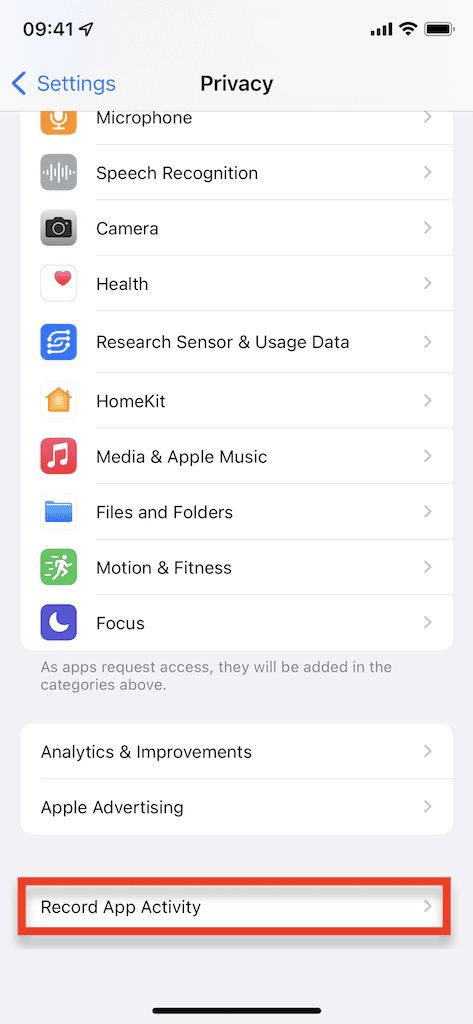
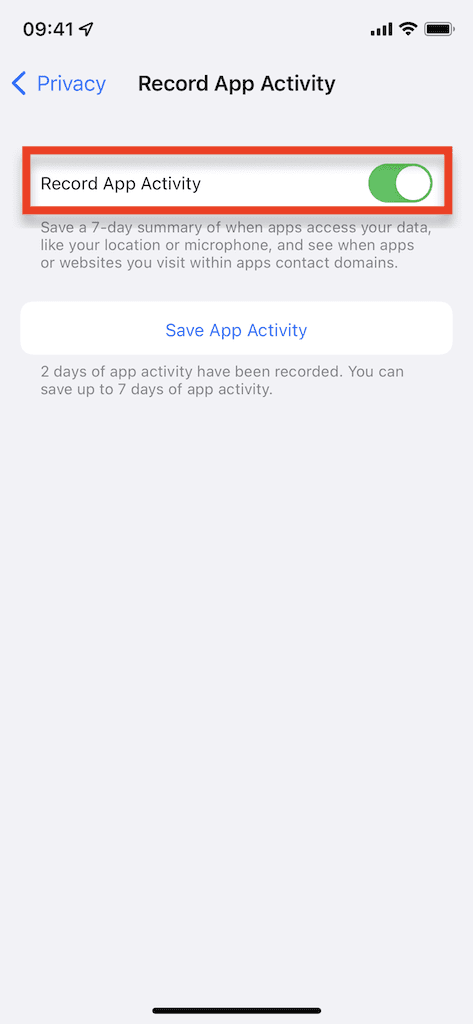
Notă: Dacă apeși pe Salvați activitatea din aplicație, puteți salva un raport de 7 zile al activităților aplicației dvs. ca fișier JSON, care stochează obiecte mai complexe în JavaScript Object Notation ca date simple.
Odată activat, iPhone-ul dvs. va începe să compilați un raport cu activitățile aplicației, pe care îl puteți vizualiza în aceeași pagină în care ați activat Raportul de confidențialitate al aplicației. După 7 zile, veți putea vizualiza primul dvs. raport și veți putea verifica doar o săptămână de informații la un moment dat.
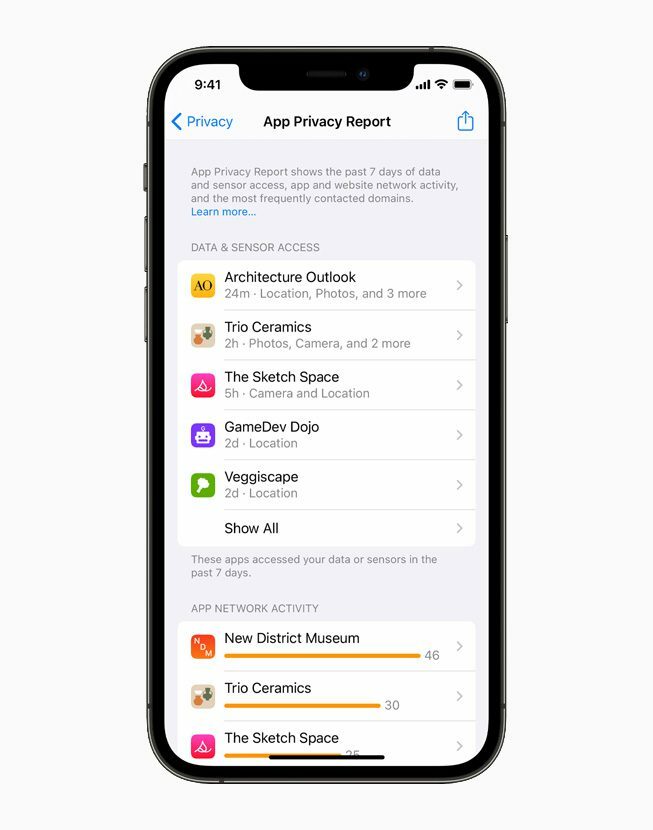
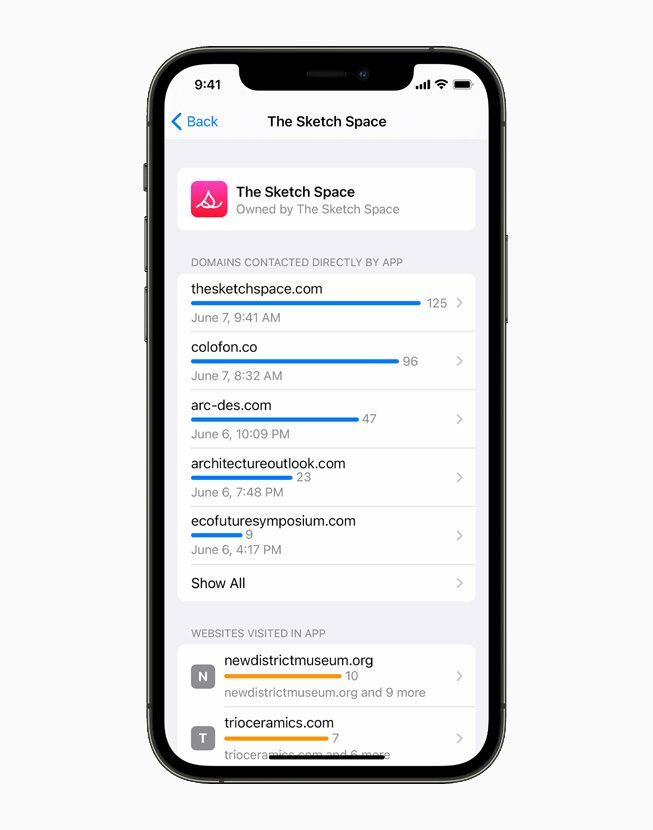
2. Private Relay pentru iCloud+
Private Relay este una dintre numeroasele noi funcții de confidențialitate care sunt incluse cu iCloud+, abonamentul Apple în cloud plătit (începe de la 0,99 USD pentru 50 GB). De fiecare dată când utilizați internetul, furnizorul dvs. de rețea poate colecta informații importante despre care site-urile web pe care le vizitați și când, pe care le pot folosi, la rândul lor, pentru a crea un profil care detaliază navigarea dvs istorie. Cu Private Relay, puteți împiedica ISP-ul dvs. și chiar Apple să vadă cine sunteți și ce site-uri web vizitați în Safari, cum ar fi cu un VPN.
Dacă plătiți pentru iCloud+, este posibil să primiți o notificare în care vă întrebați dacă doriți să activați Private Relay în rețeaua dvs. actuală. Cu toate acestea, dacă acest lucru nu s-a întâmplat, îl puteți activa și manual:
- Deschis Setări.
- Atingeți pe dvs Nume în vârf.
- Intra iCloud.
- Apăsați pe Private Relay (Beta).
- Activați Private Relay (Beta).
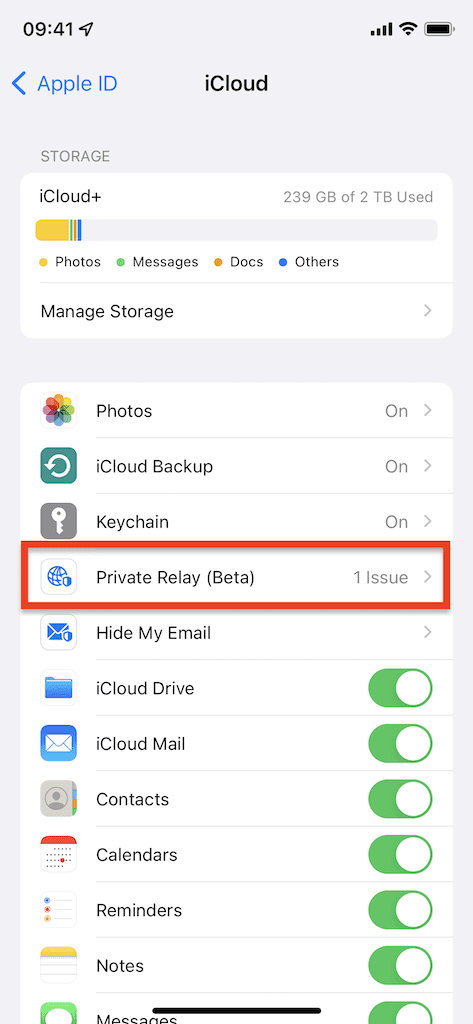
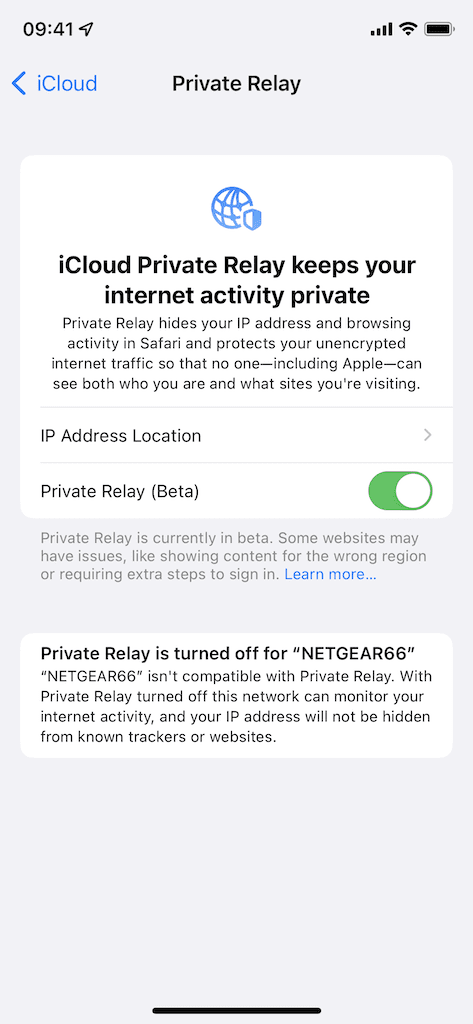
Când Private Relay este activat, locația adresei dvs. IP este falsificată. Puteți configura dacă doriți ca adresa dvs. IP să fie din locația dvs. generală, astfel încât să puteți primiți conținut local în Safari sau puteți alege altă țară și fus orar, dacă nu o faceți îngrijire.
Cu toate acestea, este posibil ca Private Relay să nu funcționeze cu fiecare rețea la care sunteți conectat, fie că este vorba de planul dvs. de telefonie mobilă sau de o rețea Wi-Fi. Dacă nu funcționează, veți vedea un mesaj în partea de jos a paginii care spune „Private Relay este dezactivat pentru (rețeaua dumneavoastră).” Deoarece Private Relay este în prezent în versiune beta, compatibilitatea cu alte rețele poate crește în viitor.
3. Ascunde e-mailul meu pentru iCloud+
Hide My Mail creează o adresă de e-mail unică, falsificată atunci când vă înscrieți folosind Conectați-vă cu Apple astfel încât terții să nu obțină adresa dvs. de e-mail reală, personală. Este o modalitate de a primi în continuare e-mailuri, care vă sunt redirecționate, dar nu oferiți informații personale dacă nu doriți. Deși funcția este disponibilă începând cu iOS 14, a fost consolidată cu iOS 15.
În loc să îl poți folosi doar cu Conectare cu Apple, acum poți genera un e-mail fals oricând, atâta timp cât plătești pentru iCloud+.
- Atingeți oriunde într-un cursor de e-mail.
- Apăsați pe Ascunde e-mailul meu când apare chiar deasupra tastaturii.
- Parcurgeți e-mailurile generate.
- Apăsați pe Utilizare.
E-mailul falsificat va apărea în câmpul de e-mail și apoi puteți introduce o parolă sau puteți lăsa Apple să genereze una și pentru dvs. pentru a crea contul.
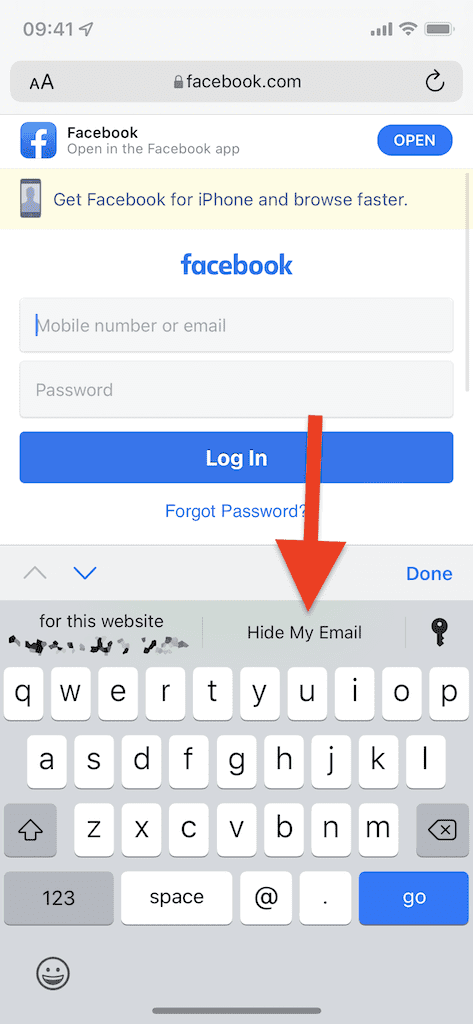
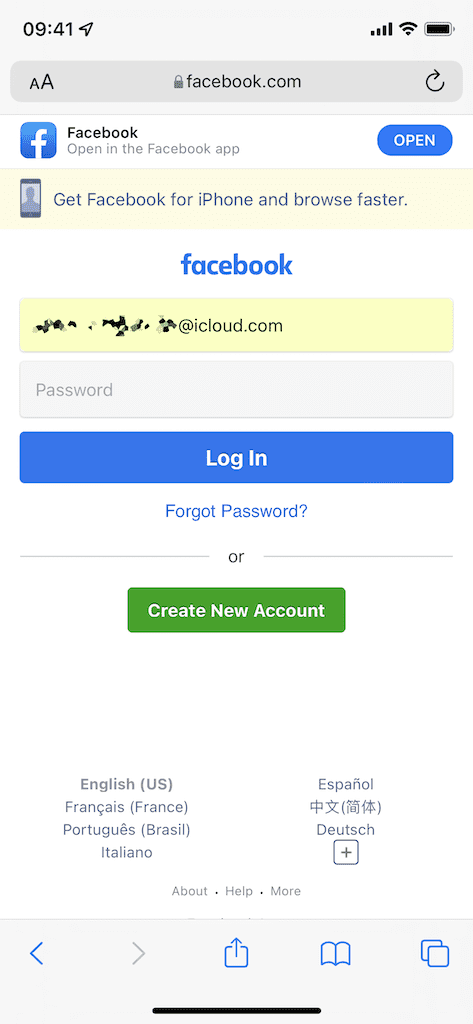
De asemenea, puteți crea un e-mail falsificat din aplicația Setări și apoi pur și simplu îl puteți lipi oriunde aveți nevoie.
- Deschide Setări aplicația.
- Atingeți-vă numele în partea de sus.
- Intra iCloud.
- Apăsați pe Ascunde e-mailul meu.
Aici veți vedea o listă cu fiecare e-mail falsificat pe care l-ați creat folosind Ascunde e-mailul meu. În partea de sus, atingeți Creați o nouă adresă pentru a genera o adresă de e-mail unică. Adăugați o etichetă la adresa dvs., astfel încât să știți pentru ce este, apoi apăsați pe Următorul să-l creeze. Mai târziu, puteți accesa lista de e-mailuri falsificate pentru a schimba eticheta, a adăuga o notă sau a o dezactiva.
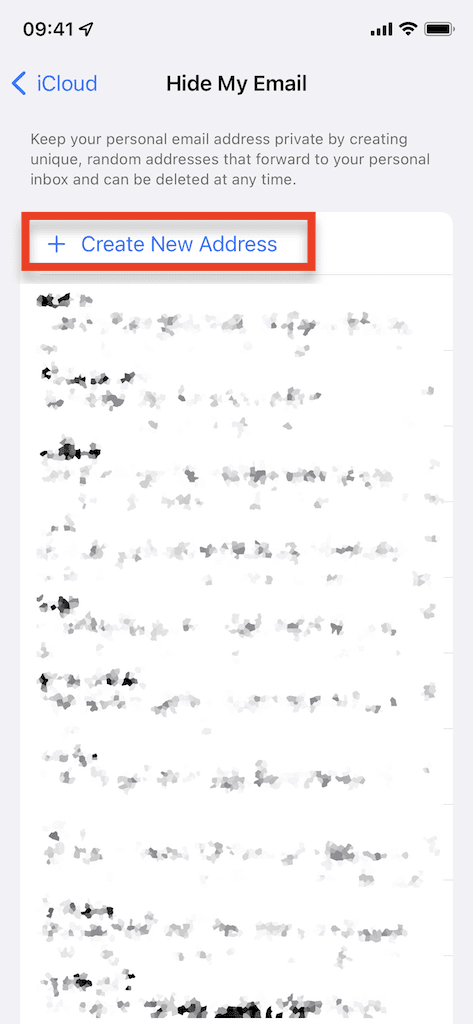
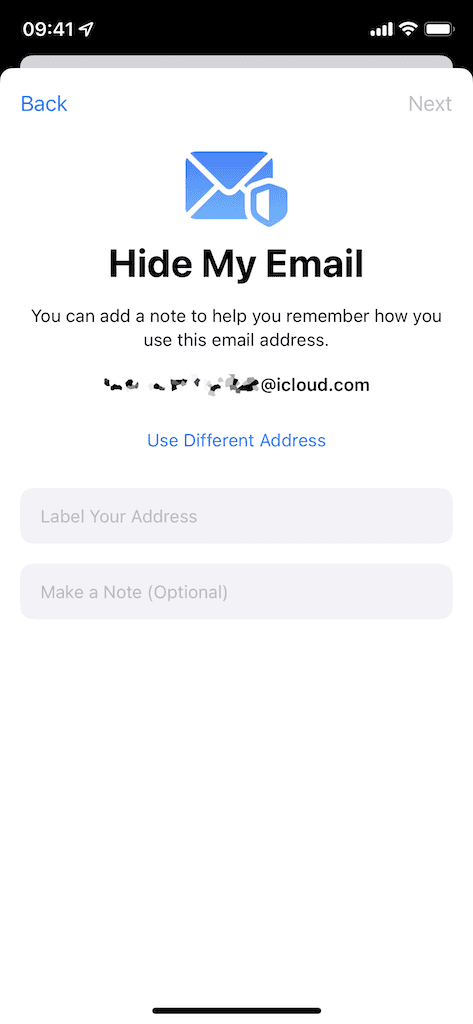
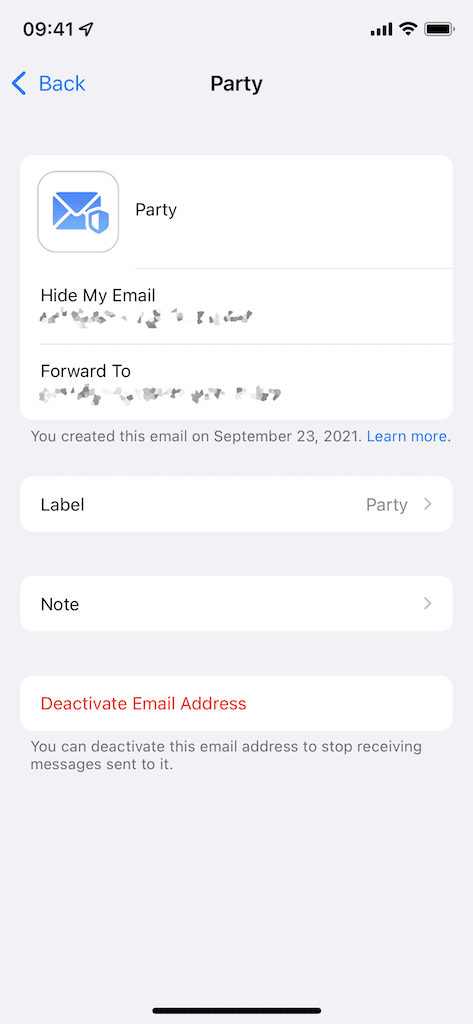
4. Protejați activitatea de e-mail
Dacă nu plătiți pentru iCloud+ sau nu puteți face ca Private Relay să funcționeze cu rețeaua dvs., există și alte funcții de confidențialitate care vă ajută să vă protejați de privirile indiscrete. În iOS 15, există un nou Protejați activitatea de e-mail setare care împiedică expeditorii care vă umplu căsuța de e-mail cu e-mailuri enervante (și trackere) să vă vadă adresa IP oricând le deschideți e-mailurile. Deși pare simplu, acest lucru poate face dificil pentru acești expeditori să vă conecteze la activitatea și locația dvs. online și să vă urmărească.
Pentru a împiedica agenții de marketing și alți expeditori de e-mailuri să vă acceseze adresa IP și locația atunci când le deschideți e-mailurile:
- Deschide Setări aplicația.
- Apăsați pe Poștă.
- Intra Protecție a vieții private.
- Activați Protejați activitatea de e-mail.
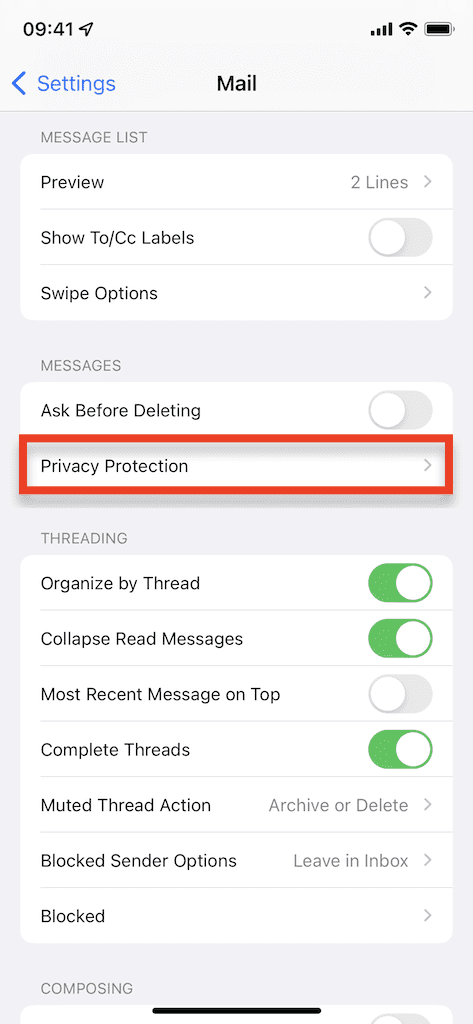
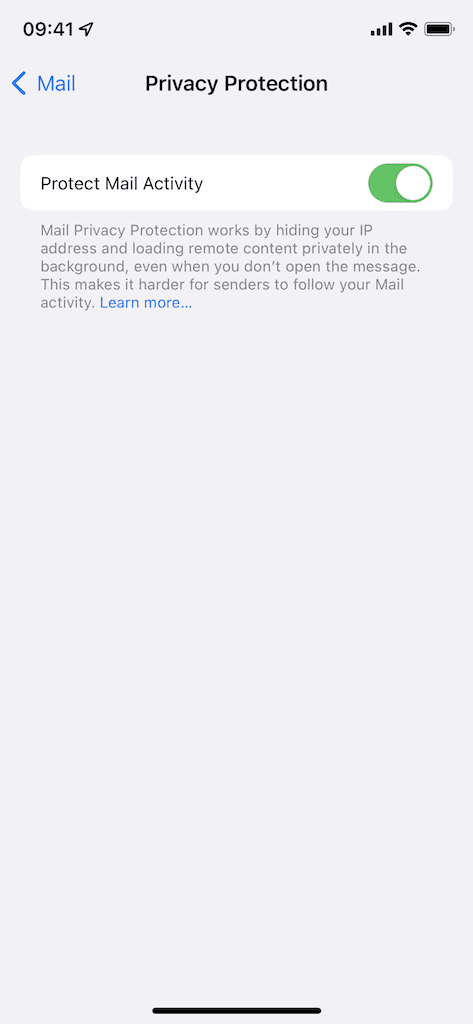
5. Configurați codul de verificare
Autentificarea în doi factori (2FA) oferă un nivel suplimentar de securitate conturilor dvs., forțându-vă să verificați folosind doi factori diferiți de autentificare: e-mailul și parola și un cod de verificare (adică prin text mesaj). Este un instrument important pentru a împiedica hackerii să vă acceseze conturile prețioase, chiar dacă au parola dvs., motiv pentru care Apple și-a creat propriul autentificator pe care să îl utilizați.
- Deschide Setări aplicația.
- Mergi la Parole.
- Atingeți un cont existent (sau adăugați unul folosind semnul plus din dreapta sus).
- Lovit Configurați codul de verificare.
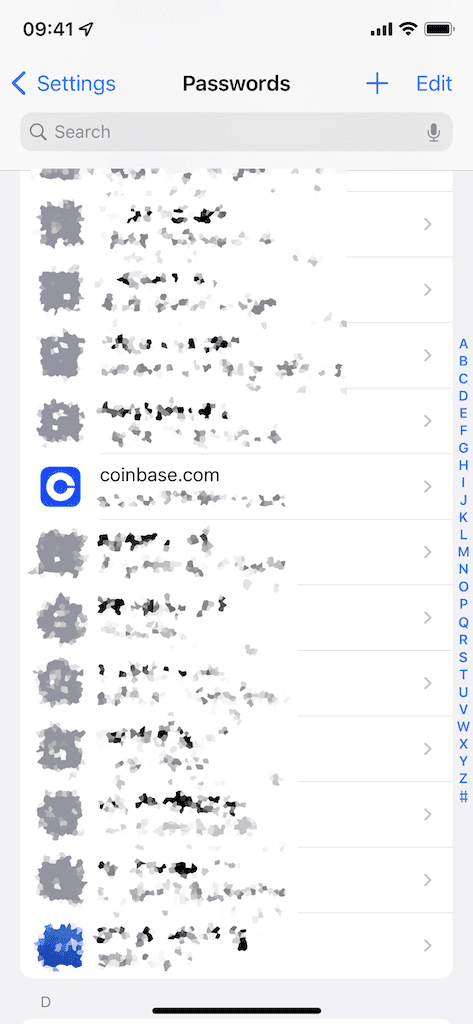
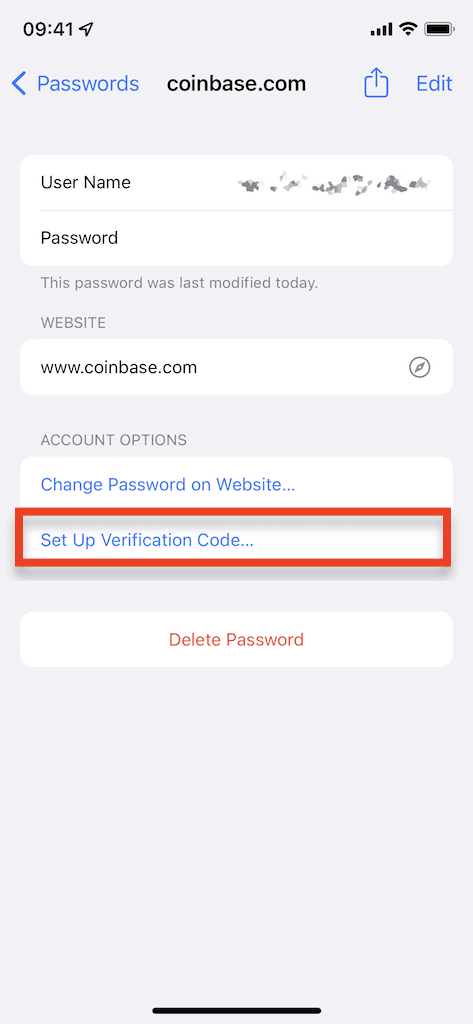
Odată ce faceți acest lucru, va trebui fie să introduceți o cheie de configurare, fie să scanați un cod QR. Această parte ar putea deveni puțin dificilă, dar ceea ce va trebui să faceți în continuare este să vă conectați la cont în aplicație sau în browserul dvs. web și să navigați către setările contului/profilului. Atâta timp cât site-ul web acceptă utilizarea unui autentificator, ar trebui să puteți găsi cheia de configurare sau codul QR de care aveți nevoie. De obicei, aceasta poate fi găsită în Parole setările contului dvs.
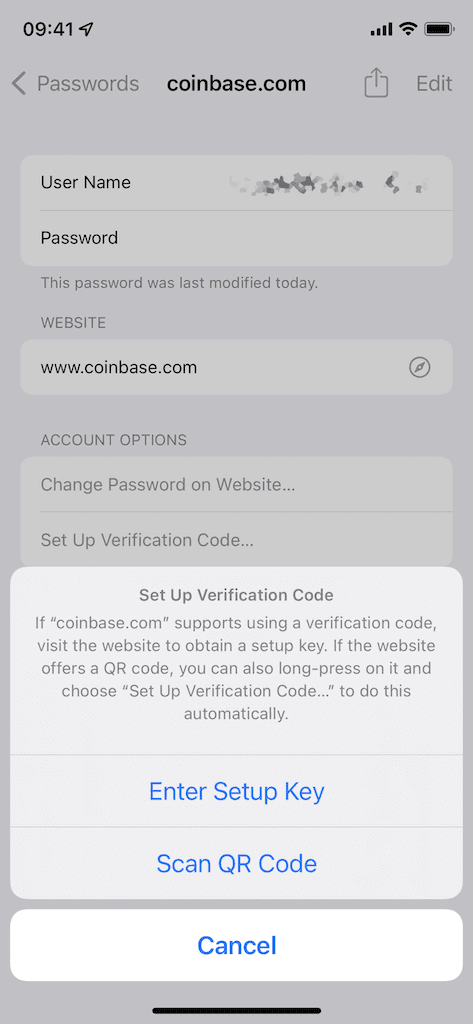
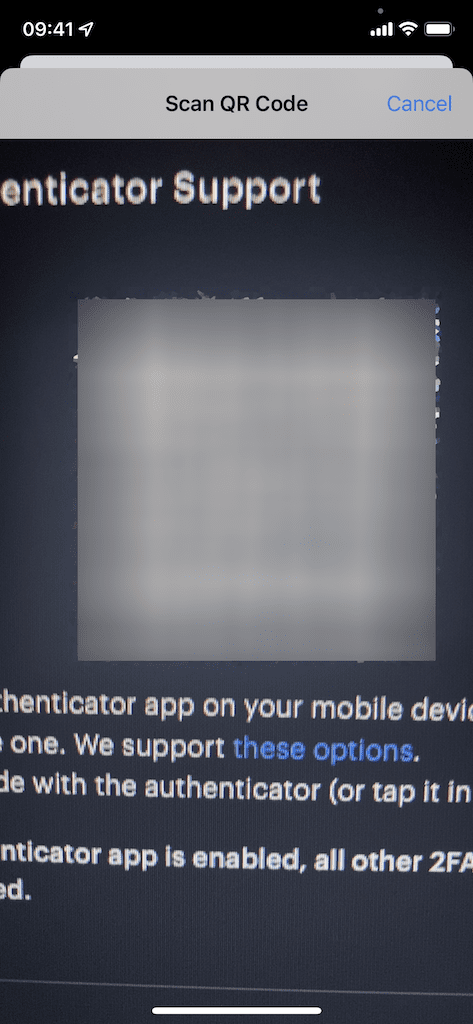
Notă: Dacă întâmpinați probleme în a-l găsi, trimiteți un e-mail companiei.
După ce introduceți cheia de configurare sau scanați codul QR, va trebui să introduceți codul de verificare care apare pe iPhone în aplicația sau site-ul web terță parte. Fă-o rapid, deoarece vei avea la dispoziție doar 30 de secunde pentru a o introduce înainte de a genera un nou cod de verificare. După ce introduceți codul de verificare, contul dvs. va avea acum 2FA prin Apple.
Pentru a-l testa, conectați-vă la acel cont. După ce ați introdus acreditările tipice, vi se va cere să vă verificați folosind autentificatorul Apple. Spre deosebire de un mesaj text sau de e-mail, nu va trebui să mergeți în altă parte pentru a copia și a lipi codul. În schimb, la fel ca în cazul e-mailului și al parolei iCloud, puteți pur și simplu să atingeți tastatura pentru a introduce automat codul de verificare de fiecare dată.
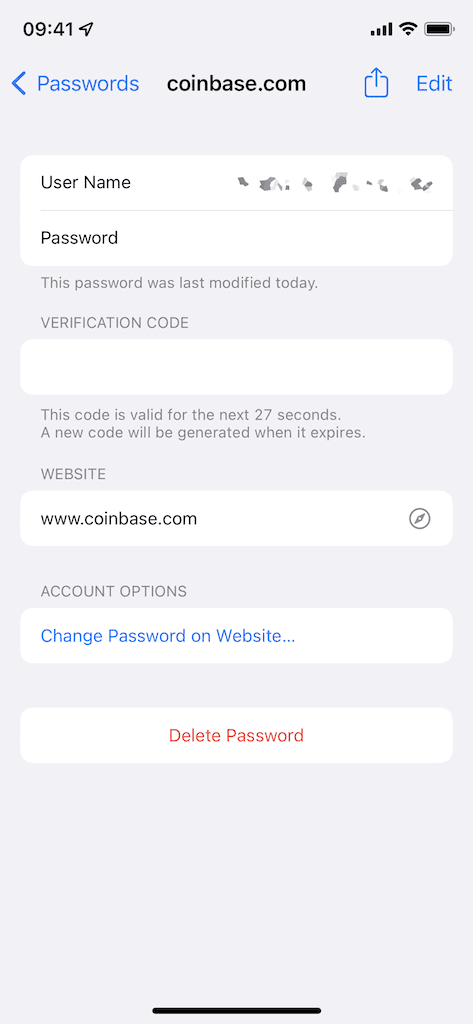
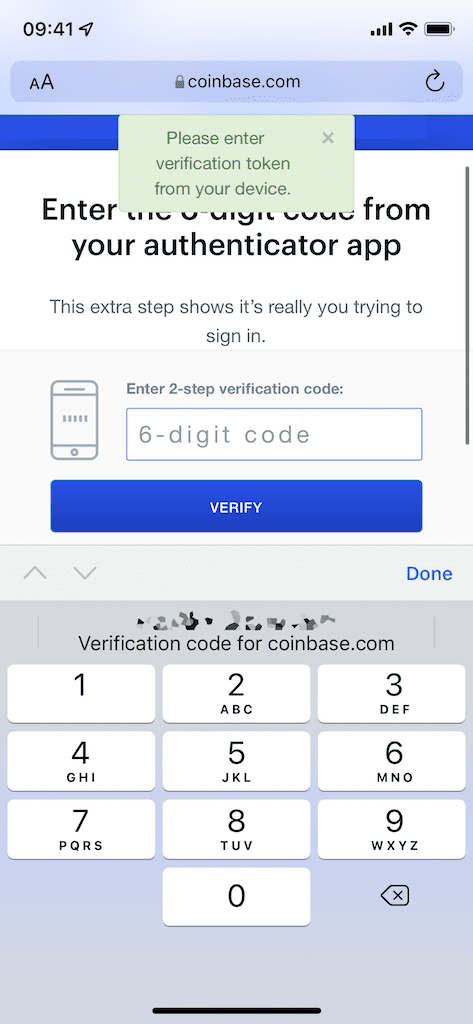
6. Partajați locația curentă o dată
Aplicațiile de la terțe părți vă pot urmări locația, ceea ce este de obicei definitiv. Vă ajută să obțineți rapid indicații de orientare în Google Maps sau să găsiți o companie în Yelp, dar o aplicație nu trebuie să știe întotdeauna unde vă aflați. Deși aveți opțiunea de a nu permite niciodată unei aplicații să vă urmărească locația, cu iOS 15 acum aveți opțiunea de a-i acorda acces la locația dvs. o singură dată.
Pe măsură ce utilizați aplicațiile, ar trebui să primiți sporadic alerte care vă întreabă dacă doriți să permiteți unei aplicații să vă folosească locația o dată, numai atunci când utilizați aplicația sau niciodată. Cu toate acestea, dacă nu primiți o alertă, puteți modifica și aceste permisiuni fără a fi nevoie să așteptați.
- Deschis Setări
- Alegeți o aplicație
- Apăsați pe Locație
- Alege Întreabă data viitoare sau când distribui
Data viitoare când utilizați aplicația și serviciile de localizare din cadrul acesteia, veți primi o notificare care vă va întreba cum doriți să vă partajați locația. Alege Doar odata pentru a acorda aplicației acces la locația dvs. o singură dată. Data viitoare când utilizați aplicația, veți fi întrebat din nou dacă aplicația are nevoie de locația dvs.
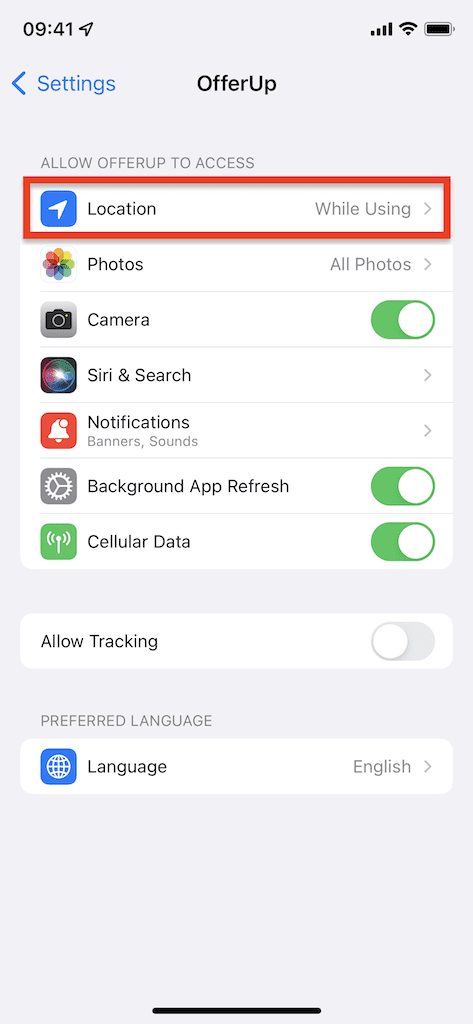
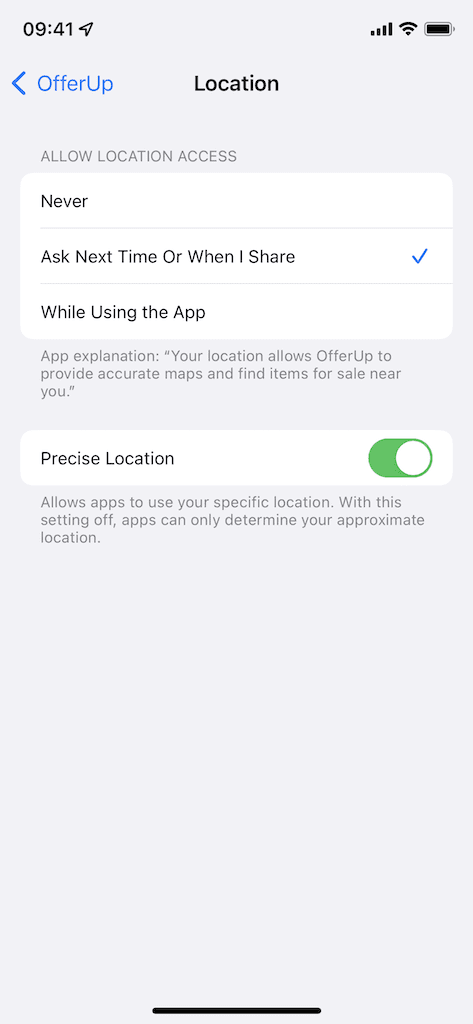
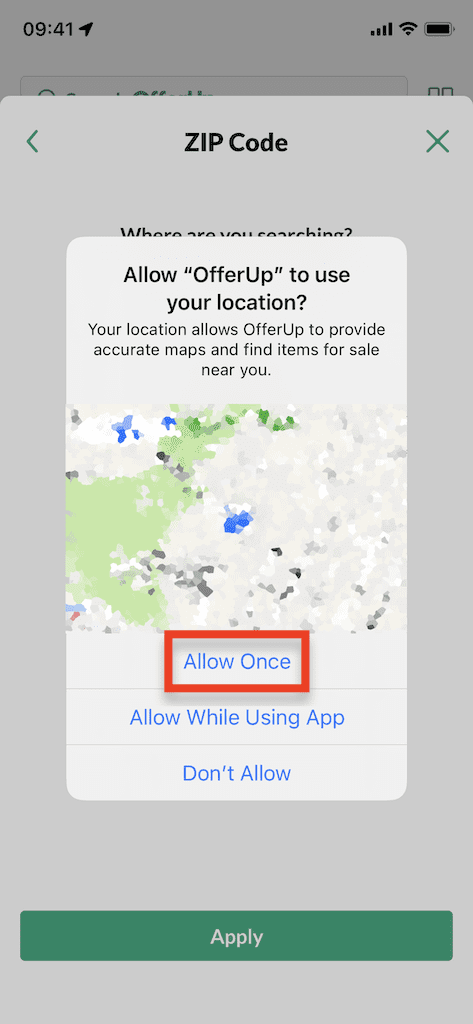
Pe lângă cele șase caracteristici menționate în acest ghid, iOS 15 are câteva alte probleme de confidențialitate și securitate despre care merită să știți, inclusiv solicitări Siri pe dispozitiv pentru a ajuta la prevenirea înregistrărilor audio de la terțe părți și asistență extinsă HomeKit Secure Video pentru securitatea casei dvs. sistem.

imi place sa scriu chestii.